もう苦労しない|アイキャッチ画像を自動生成する時短機能


ブログ記事を書き上げた後に、アイキャッチ画像を作るのって結構大変だな。センスの良い画像にするのも難しいし。無料で簡単に作れたら、もっと楽しく記事投稿ができるのに。

アイキャッチ画像って文章を書くのとは違った難しさがありますよね。JIN:Rに新機能が追加されたので、記事さえ書けばアイキャッチ画像を簡単に準備できるようになったんですよ。
ブログ記事を書くときに意外と手間だと感じる作業が、アイキャッチ画像の作成はないでしょうか。画像を探してきて、トリミングやタイトルの文字入れなど、文章を書く力とは別のデザインセンスが問われる側面があります。
アイキャッチ画像を作る手間が省けたら、もっとブログ運営が楽になるのになと考えたことはありませんか。
そこでこの記事では、JIN:Rの新機能でアイキャッチ画像を自動生成する方法とメリットをご紹介します。この記事を読めば、ブログ記事を書くだけで誰でも簡単にアイキャッチ画像を作れるようになります。この記事のアイキャッチ画像も自動生成です。
わずかな初期設定だけで、ブログの雰囲気にあった統一感のあるアイキャッチ画像が生成できる初心者に優しい機能です。
自動生成を活用してブログ記事の投稿に集中したいという方は、ぜひ最後までご覧ください。
もし、WordPressテーマを「JIN:R」にしようかと迷っているなら、あなたの決断を後押しする情報になっていると思います。
JIN:Rのアイキャッチ画像の自動生成
2025年5月のアップデートで、JIN:Rにアイキャッチ画像を自動生成して、記事に設定してくれる機能が追加されました。
JIN:Rのバージョンアップだけで、面倒な設定をしなくても、すぐに使い始められます。記事を書く画面にあるボタンひとつで、アイキャッチ画像の設定が可能です。
アイキャッチ画像のデザインは、大きく分けて2種類です。
- 白色背景に枠線が入ったタイプ
- オリジナル背景画像タイプ
背景の上に、記事のタイトルがそのまま表示されます。
シンプルでわかりやすい白色背景
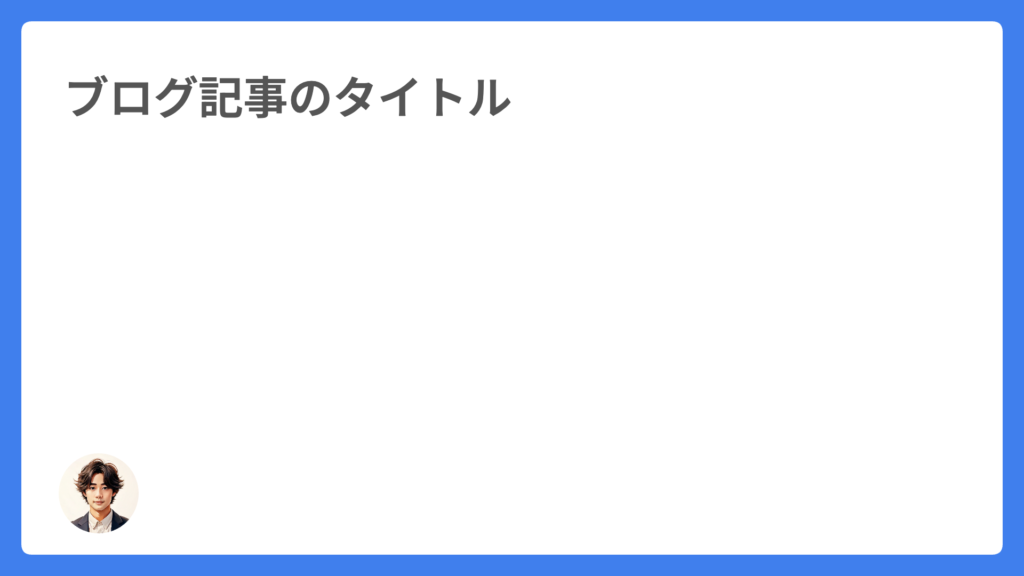
白色の背景に、背景色に設定した太めの枠線が入ります。シンプルなスタイルなのでクセがなく、使い勝手が良いデザインです。
項目名が少しややこしく、背景色はアイキャッチ画像の自動生成のために設定した、ボックス線の色です。
- アイキャッチ画像の背景は、白色のみ
- サイト全体の背景色とは連動していない
この2点には注意が必要です。
タイトルのテキストカラーは自由に選択できます。筆者プロフィールにアイコンを設定していると、左下に表示できます。
オリジナリティが出せる背景画像
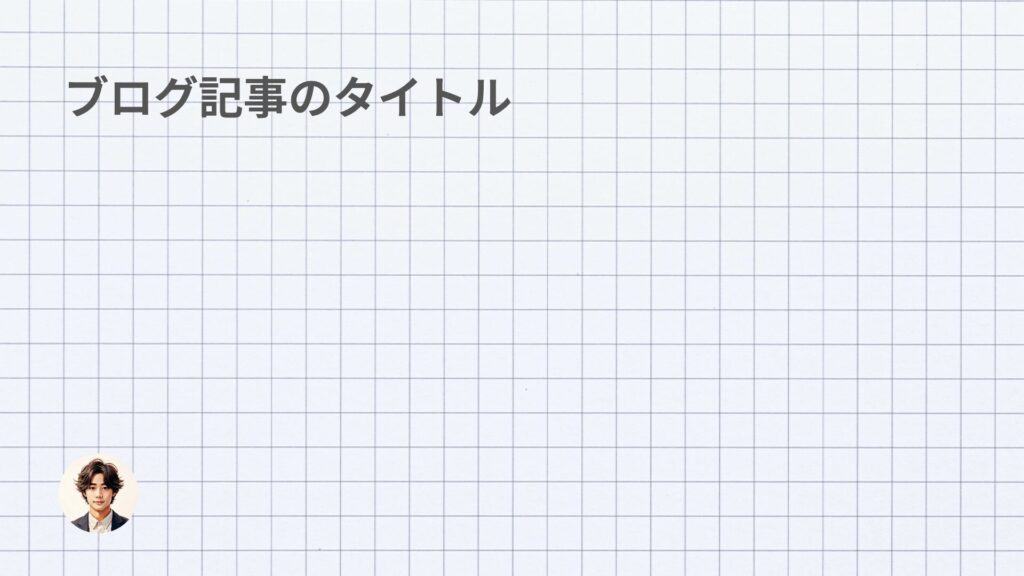
ブログの雰囲気に合わせて、よりデザイン性の高いアイキャッチ画像が手軽に設定できます。
一定した背景画像の上に、記事タイトルと筆者プロフィールのアイコンを追加して、アイキャッチ画像として生成されます。
背景画像を選んだ場合には枠線は追加されません。カラーオーバーレイなど、背景画像を加工する機能はないです。タイトルの文字を読みやすくする加工は、アップロードする画像に直接行う必要があります。
写真など主張の強い画像は、自動生成の背景には適していないので、模様やワンポイントのような汎用性のある背景画像を準備することをおすすめします。
アイキャッチ画像を自動生成するメリット
- 毎回、アイキャッチ画像を作る手間が省ける
- 画像サイズを気にしなくて良い
- プラグインを使わない
- 外部ツールを使わない
- 手持ちの写真やフリー素材から画像探し
- タイトルやキャッチコピーの文字入れ
- 適切な画像サイズに調整する
案外、アイキャッチ画像を作るのに時間がかかると感じませんか。
ブログのアイキャッチ画像は、YouTubeのサムネイル画像のように目立たせて選ばれる目的の優先度は低いです。本文を読みたいと思ってもらうことが役割で、ブログのコンセプトにあった統一感があれば良いからです。
JIN:Rのアイキャッチ画像の自動生成を使えば、最初に設定した通り統一感を保って、すぐにブログ記事の投稿ができます。
アイキャッチ画像を生成して設定できるプラグインも何種類かあります。幅広いWordPressテーマに対応するために、プラグインの初期設定はやや複雑な傾向があります。
Canva のAI画像生成機能などの生成AIを使うには、外部ツールの使い方を学ぶ必要があります。
JIN:Rの機能だとプラグインも外部ツールも使わず、ひとつのWordPressテーマ内で完結します。もともとの「手間暇をかけずにアイキャッチ画像を作りたい」という目的に、最も適した方法です。
もちもん、今まで通り外部ツールで作成したアイキャッチ画像を使うこともできて、記事単位で切り替えられます。
こだわりたい記事にも対応できるので、大きなデメリットが見当たらない新機能です。
アイキャッチ画像を生成する手順
JIN:Rのアイキャッチ画像を自動生成する機能は、ほとんど準備なしで使い始められます。
自動生成の機能を使う設定
JIN:Rのバージョンが「Ver 1.4.5」以上になるように、テーマの更新をします。
アイキャッチ画像の自動生成に対応したバージョンに更新する操作だけで、使えるようになります。
アイキャッチ画像を自動生成する手順
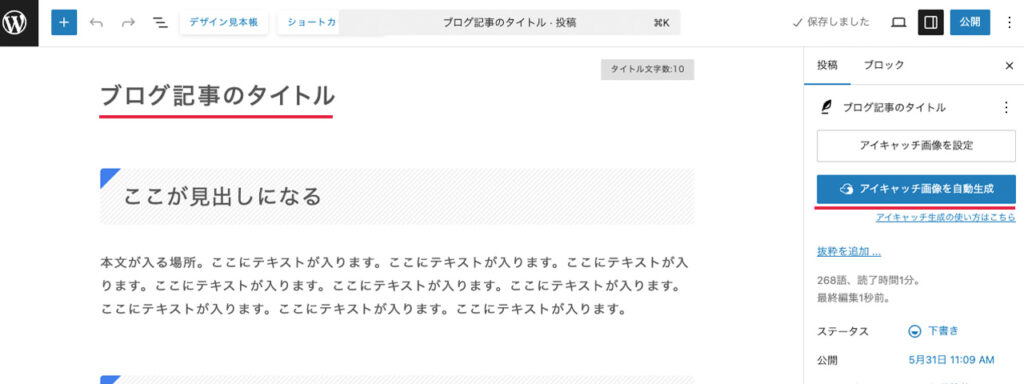
手順はたったの2つです。
- タイトルを入力する
- 「アイキャッチ画像を自動生成」をクリックする
記事を書くページではクリックするだけで、アイキャッチ画像を調整する機能はないです。記事を書き終わった後に、単純にクリック操作が増えるだけです。
生成されたアイキャッチ画像ファイル
ページを開くたびにアイキャッチ画像を動的に生成しているのではありません。自動生成のボタンをクリックした時点で画像ファイルを作りアップロードしています。
記事のタイトルやプロフィール画像などを変えた場合は、もう一度アイキャッチ画像を自動生成し直す必要があります。
自動生成されたアイキャッチ画像は、WordPress管理画面のメディアライブラリに保存されます。
画像は、2種類のファイルが生成されます。
- thumbnails-ogp-ID番号
- thumbnails-featured-ID番号
通常の画像ファイルと同じなので、代替テキストやタイトルなどの入力が可能です。
SEO対策をする場合は、「thumbnails-ogp-ID番号」への代替テキストの入力と、タイトルの変更をしておきましょう。
自動生成するデザインをカスタマイズする方法
- デザインパターンの切り替え
- テキスト位置の調整
- テキストカラーの変更
- 筆者プロフィールの表示
JIN:Rのアイキャッチ画像の自動生成は、WordPress管理画面から選択するだけで、カスタマイズができます。
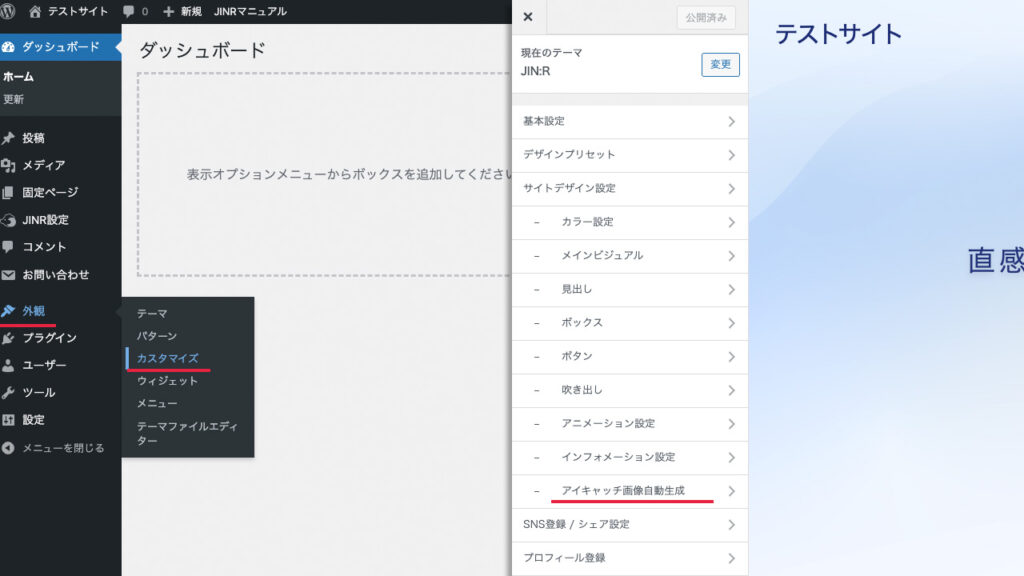
アイキャッチ画像の背景設定
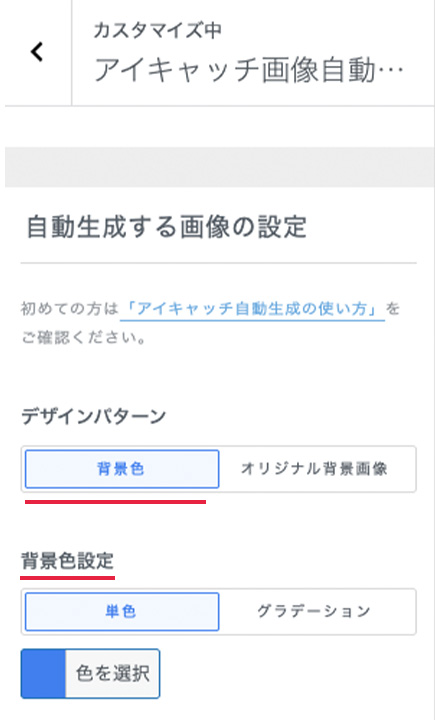
背景色パターンの場合、枠線の色を選択できます。
単色はカラー設定の背景色とは別に、アイキャッチ画像の自動生成用に個別で選択が可能です。グラデーションは、カラー設定で登録している3パターンから選べます。
注意点は、変更できるのは枠線の色で、白色の背景色は変更できないことです。
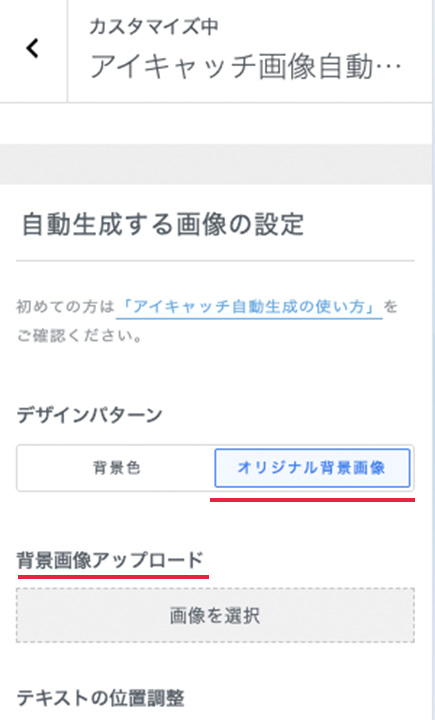
オリジナル背景画像を使う場合、画像を選択のボタンからメディアライブラリに登録した画像を選択できます。
画像比率は、16 : 9が推奨されています。画像サイズは、アイキャッチ画像の自動生成で作られる 1920 x 1080 ピクセルがひとつの目安です。
アイキャッチ画像のテキスト設定
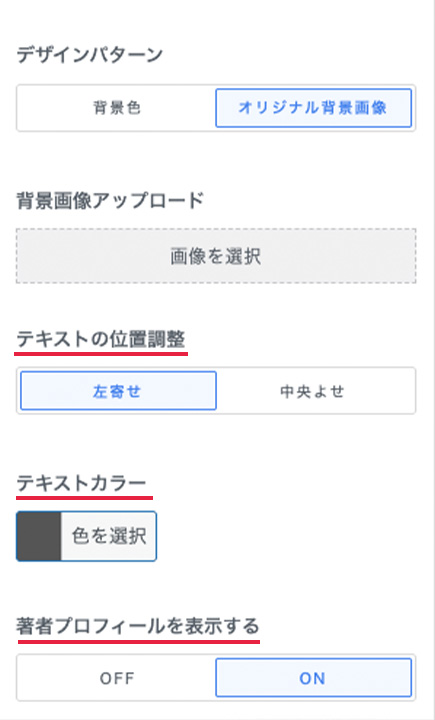
アイキャッチ画像の上に書けるテキストは、共通しています。
- ブログ記事のタイトル
- 筆者プロフィールのキャラクター画像
ブログ記事のタイトルに書いた文字が、アイキャッチ画像に反映されます。
タイトルテキストの配置は、左寄せか中央寄せを選べます。
タイトルの文字色も自由に選択可能です。カラー設定で選ぶ、ブログ全体の文字色とは連動していないです。
筆者プロフィールに設定しているキャラクター画像のONとOFFを切り替えできます。ONにするとタイトル文字の左下に、キャラクター画像とキャラクター名が表示されます。キャラクター画像の表示位置を変更する機能はありません。
- 枠線を書いたり
- カラーマットを敷いたり
- 左下以外の場所にキャラクター画像を表示したり
など、背景画像の上に自由に配置したい場合は、画像に直接追加してからアップロードする必要があります。
ひと手間加えるアイキャッチ画像のアイデア
JIN:Rのアイキャッチ画像の自動生成は、ボタンひとつで完結するのが魅力です。でも、単調すぎると感じるかも知れません。ひと手間かけることで、自動生成を活用しながらも、オリジナリティーのあるアイキャッチ画像を作るアイデアをご紹介します。
ポイントは、アイキャッチ画像はボタンを押したときにファイルが生成されて、常に連動していないということです。設定を変えたら、新しく自動生成するアイキャッチ画像から適用されます。
記事タイトルと違う文字で自動生成
記事タイトルをそのままアイキャッチ画像に書くと、文字が多くなってしまう場合があります。また、重要な内容だけを選んで、簡潔な内容で作りたいことも多いです。
記事タイトルを書き換えるというひと手間で、より魅力的なアイキャッチ画像を自動生成できます。
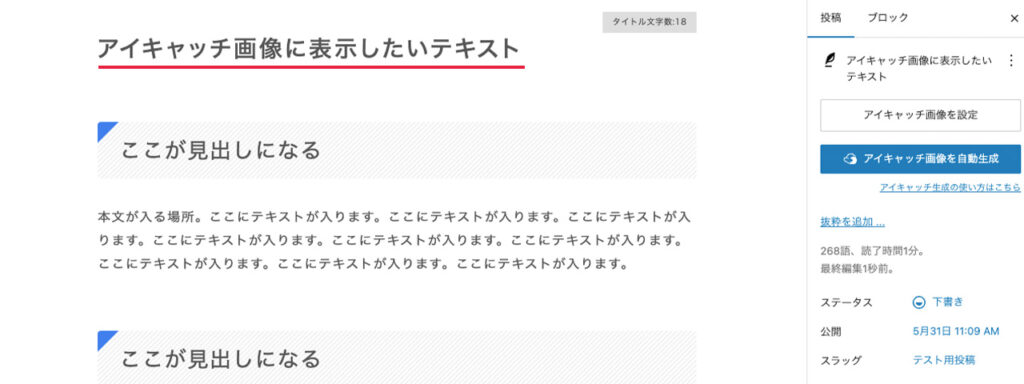
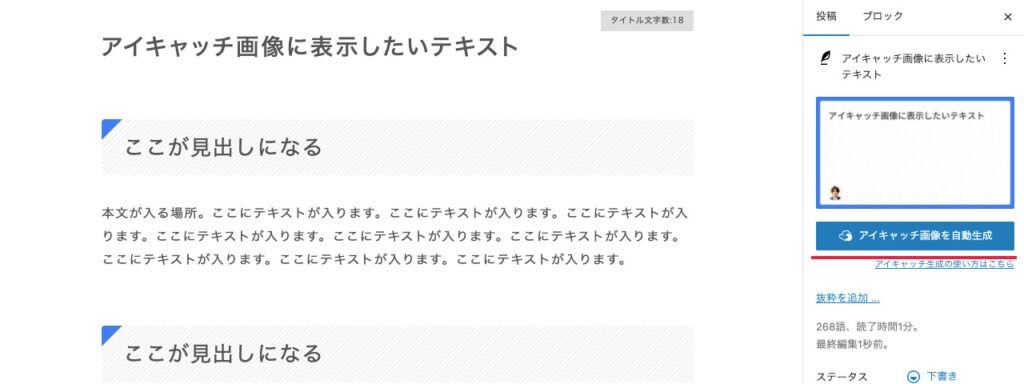
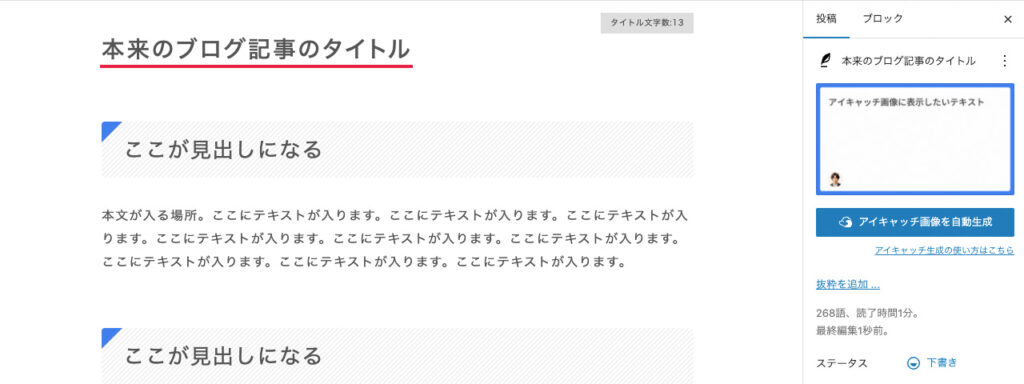
背景画像を切り替えて記事をグループ化
カテゴリーごとに背景画像を選択して、アイキャッチ画像を自動生成すれば、メリハリのあるアイキャッチ画像が作れます。
メディアライブラリに一度アップロードしておけば、あとは選択するだけなので、あまり大きな手間はかからないです。
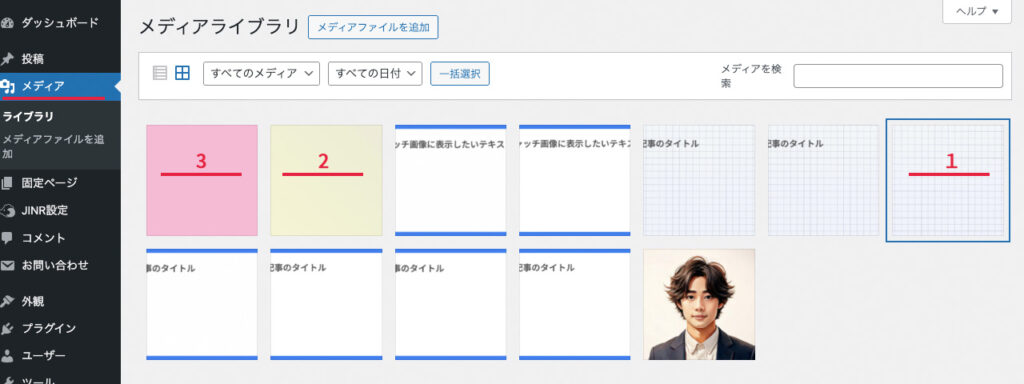
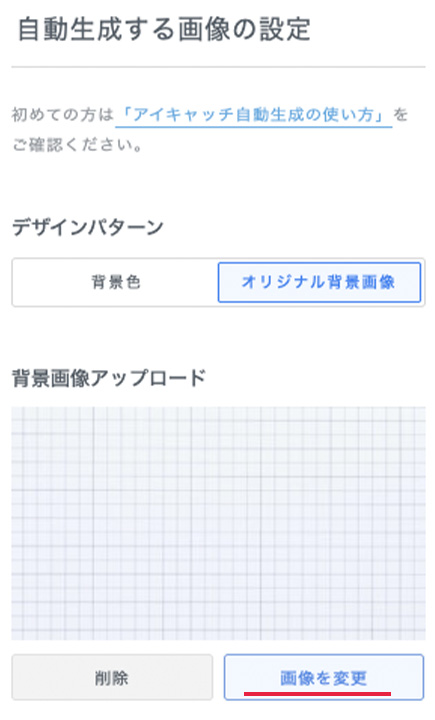
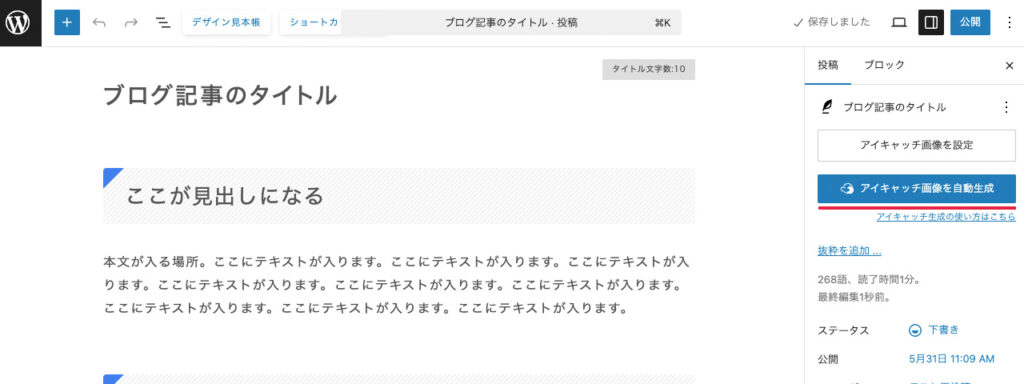
背景色のデザインパターンでも同じような方法で、グループ分けができます。STEP2で背景色を選び直すだけです。
残念ながら背景色は、1色しか登録ができません。パターン化する色コードは、メモを取っておく必要があります。
まとめ:さらにブログ記事を書きやすくなった
JIN:Rのアップデートで追加されたアイキャッチ画像の自動生成の使い方と設定の方法をご紹介しました。
WordPressテーマ内で完結するので、
- 初期設定がほぼ不要
- カスタマイズも選択式
- ボタンひとつで自動生成
- 不具合が起こりにくい
と、とてもメリットが多いです。
文章は書けるけれど、アイキャッチ画像はどのように作ればいいのか困っていた方には朗報です。画像生成までWordPressテーマで作れ、これからブログを始めたい方の強い味方と言えるでしょう。
ひと手間加えることで、ワンランク上のアイキャッチ画像にもできますので、ぜひ活用してみてください。
この記事がJIN:Rをもうすでにお使いの方にも、検討されている方にもお役に立てば幸いです。









